সার্ভিস প্যাকগুলি ইনস্টল করার সময় অপারেটিং সিস্টেমগুলি মাঝেমধ্যে মন্দার অভিজ্ঞতা অর্জন করে। উইন্ডোজ ভিস্তা অপারেটিং সিস্টেমের জন্য প্রথম সার্ভিস প্যাকটি প্রকাশের পরে, কিছু ব্যবহারকারী এটি ভেবেছিলেন। যখন আপনি অপারেটিং সিস্টেমের অপারেশনে বাধা দেখেন, তখন নিজেকে বীমা করা এবং অতিরিক্ত আপডেটগুলি থেকে মুক্তি পাওয়া আরও ভাল, যা সময়ে সময়ে সিস্টেমের সামগ্রিক কর্মক্ষমতা হ্রাস করে।
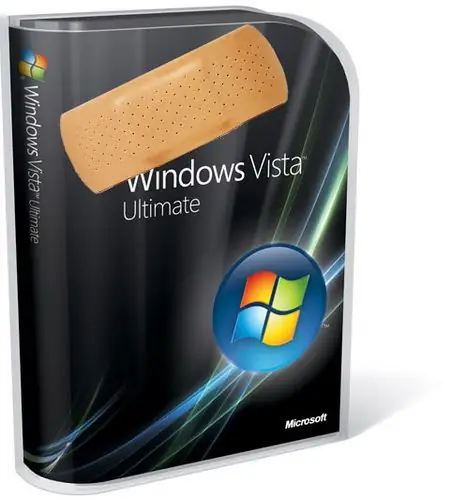
প্রয়োজনীয়
অপারেটিং সিস্টেম উইন্ডোজ ভিস্তা।
নির্দেশনা
ধাপ 1
প্রথম সার্ভিস প্যাকটি (এসপি 1) আনইনস্টল করতে এবং কম্পিউটারের পূর্বের অবস্থাটি পুনরুদ্ধার করতে আপনাকে অবশ্যই "প্রোগ্রাম এবং বৈশিষ্ট্যগুলি" উপাদানটি ব্যবহার করতে হবে, যা "কন্ট্রোল প্যানেল" তে পাওয়া যাবে। স্টার্ট মেনুতে ক্লিক করুন, তারপরে কন্ট্রোল প্যানেল, প্রোগ্রাম এবং বৈশিষ্ট্যগুলি নির্বাচন করুন।
ধাপ ২
বাম মেনুতে "টাস্কস" লিঙ্কটিতে "ইনস্টলড আপডেটগুলি দেখুন" ক্লিক করুন। খোলা "আপডেট আনইনস্টল করুন" উইন্ডোতে, মাইক্রোসফ্ট উইন্ডোজের জন্য সার্ভিস প্যাকটি নির্বাচন করুন। এই প্যাকেজটি সরাতে, "সরান" বোতামটি ক্লিক করুন। পরিষেবা প্যাকটি সরানো হয়েছে, তবে কিছু ফাইল আপনার হার্ড ড্রাইভে থেকে যায় remained আপডেটগুলি ইনস্টল হওয়ার পরে, সিস্টেমটি বর্তমান আপডেটগুলির ব্যাকআপগুলি তৈরি করার জন্য একটি জায়গা সংরক্ষণ করে। মোছার পরে, অনুলিপিগুলি স্থানে থাকে এবং বিনামূল্যে ডিস্কের স্থান গ্রহণ করে।
ধাপ 3
অনুলিপিগুলি মোছার জন্য, আপনাকে অবশ্যই "স্টার্ট" মেনুতে ক্লিক করতে হবে, অনুসন্ধান বারে vsp1cln প্রবেশ করুন এবং অনুসন্ধানের শুরু বোতামটি ক্লিক করুন। অনুসন্ধানের ফলাফলগুলিতে, পাওয়া ফাইলটি নির্বাচন করুন, এটিতে ডান-ক্লিক করুন, "প্রশাসক হিসাবে চালান" নির্বাচন করুন। প্রশাসকের পাসওয়ার্ড প্রবেশের পরে, একটি সতর্কতা উইন্ডো উপস্থিত হবে, "এই অপারেশনের পরে, উইন্ডোজ ভিস্তা এসপি 1 অপরিবর্তনীয়ভাবে ইনস্টল করা হবে। উইন্ডোজ ভিস্তা পরিষেবা প্যাক 1 এই সিস্টেম থেকে সরানো যাবে না। আপনি কি অবিরত করতে চান? " "হ্যাঁ" বোতামটি ক্লিক করুন। ব্যাকআপগুলি মোছার কাজটি শেষ হয়ে গেলে, "উইন্ডোজ ভিস্তা এসপি 1 ডিস্ক ক্লিনআপ সম্পন্ন হয়েছে" বার্তা সহ একটি উইন্ডো উপস্থিত হয়।






